UDP TCP Server - Free
Mai avuto bisogno di inviare un comando UDP / TCP dal proprio dispositivo Android ad un dispositivo abilitato UDP / TCP sul WiFi o rete cellulare?
Ora puoi!
Featuring:
* Supporto entrata e in uscita UDP
* TCP sostegno entrata e in uscita
* Supporto DNS di Internet
* User-defined pulsanti per memorizzare i comandi pre-impostati per inviare
* Utente illimitato di modelli da utilizzare per diversi clienti UDP / TCP definito (modelli di salvare le impostazioni IP e Porta pure)
* Inviare comandi a più IP e le porte allo stesso tempo
* Funge da server, può ottenere risposte indietro dalla rete
* Colori supporto pulsanti, se il comando inviato corrisponde il comando che è stato ricevuto, il pulsante diventa verde, in caso contrario, diventa rosso
* Facile da usare
* Interfaccia semplice e pulita
* Supporta Android 2.2 e fino
* Modelli pre-memorizzati per controllare "Sharp - AQUOS TV" / "NEC - TV"
* I pulsanti possono avere qualsiasi colore che volete !!
Se avete domande, si prega di visitare il nostro forum: http://goo.gl/qpI7ku
Come noi su facebook: https://goo.gl/EYXyaY
Seguici su Twitter: @idodevfoundatio
Se si desidera utilizzare la nostra applicazione come un telecomando per voi PC Windows, è possibile utilizzare questa grande server TCP:
http://www.hsm-ebs.de/ -> Download -> TCP-IP-Server (include un manuale in inglese pure)
Se vi piace la mia domanda, si prega di sostenerlo scaricando la versione gratuita annuncio pagato qui
http://goo.gl/mHXJjt
Se si desidera creare un modello su un PC e poi caricarlo alla mia domanda, è possibile creare un file XML in base a questa struttura, e posizionarlo in questo percorso sul dispositivo / UDPTCPServer / templates /
XML di esempio: https://goo.gl/i1oHDQ
Se vuoi diventare un beta tester: https://goo.gl/twJ30c
A breve resoconto:
1. selezionare Menu-> Impostazioni e definire l'IP / Porta / Protocollo si desidera inviare comandi a
2. selezionare Menu-> pulsante Config e definire ciò che si vorrebbe ogni pulsante per mostrare (come etichetta) e inviare (come il comando), avviso, è anche possibile premere a lungo su un pulsante per modificare le sue impostazioni
3. Fare clic su pulsanti per inviare comandi
Alcune note:
* Scorrere verso il basso per vedere il telefono IP e la porta è in ascolto su
* È possibile modificare i pulsanti altezze (Menu-> Impostazioni-> Scorrere fino in fondo)
* È possibile premere a lungo il pulsante per modificare le sue impostazioni
* È possibile modificare il numero di pulsanti mostrato sullo schermo
* È possibile salvare un set di etichette + comandi come un modello, di cambiare facilmente i dispositivi che controllano (Fare clic sul segno + alla ActionBar)
* È possibile utilizzare alcuni dei miei modelli pre-memorizzati (Menu-> Carica da modelli predefiniti memorizzati)
Come utilizzare "gestire le impostazioni in arrivo" - sviluppato per Phil Green:
1. Attivare la funzione nelle impostazioni
2. Impostare l'applicazione per 'ascoltare' su una porta UDP
3. Inviare una stringa UDP per il dispositivo in questo formato specifico:
** B ,, ,, ,, ;
È possibile avere fino pulsante come si desidera all'interno della stessa stringa, ecco un esempio di come utilizzare questo:
** B05,, Test NAME5,, PACE ,, # ffffff00; ** B06,, Test Name6,, 123 ,, # ff0000ff; ** B07 ,,,, 456 ,, # ff00ffff;
4. Nota: la stringa deve terminare con ';'
5. Se si desidera modificare solo l'etichetta e non il comando o il colore, è sufficiente lasciare che vuoto, ad esempio:
** B07 ,,,, ,,,, OK;
Questo pulsante Set 7 comando di essere "OK" e non cambierà il colore o il nome (etichetta)
Come utilizzare le risposte da "la gestione dei messaggi in arrivo":
Lo scopo è quello di consentire al dispositivo remoto per confermare che le impostazioni sono state impostate correttamente.
Per usare questo:
1. Attivare nelle impostazioni (sia la gestione dei messaggi in arrivo e la risposta)
2. Impostare le impostazioni corrette in uscita (IP / Porta), di cui l'applicazione deve inviare la risposta al
3. Inviare una stringa "impostazione"
Il protocollo è il seguente:
** R + + ,, +
Possibili codici di stato:
01 - successo
02 - Errore
stringa di risposta del campione sarà:
** R01,, 45
Il che significa, impostazioni in arrivo sono stati elaborati senza alcun problema e ci sono voluti un totale di 45ms.
Vi prego di contattarmi si dovrebbe avere tutte le domande
Parole chiave: UDP, TCP, inviare, ricevere, pacchetti, rete, controllo, scringo, del server, modello, Smarthome, casa
Ora puoi!
Featuring:
* Supporto entrata e in uscita UDP
* TCP sostegno entrata e in uscita
* Supporto DNS di Internet
* User-defined pulsanti per memorizzare i comandi pre-impostati per inviare
* Utente illimitato di modelli da utilizzare per diversi clienti UDP / TCP definito (modelli di salvare le impostazioni IP e Porta pure)
* Inviare comandi a più IP e le porte allo stesso tempo
* Funge da server, può ottenere risposte indietro dalla rete
* Colori supporto pulsanti, se il comando inviato corrisponde il comando che è stato ricevuto, il pulsante diventa verde, in caso contrario, diventa rosso
* Facile da usare
* Interfaccia semplice e pulita
* Supporta Android 2.2 e fino
* Modelli pre-memorizzati per controllare "Sharp - AQUOS TV" / "NEC - TV"
* I pulsanti possono avere qualsiasi colore che volete !!
Se avete domande, si prega di visitare il nostro forum: http://goo.gl/qpI7ku
Come noi su facebook: https://goo.gl/EYXyaY
Seguici su Twitter: @idodevfoundatio
Se si desidera utilizzare la nostra applicazione come un telecomando per voi PC Windows, è possibile utilizzare questa grande server TCP:
http://www.hsm-ebs.de/ -> Download -> TCP-IP-Server (include un manuale in inglese pure)
Se vi piace la mia domanda, si prega di sostenerlo scaricando la versione gratuita annuncio pagato qui
http://goo.gl/mHXJjt
Se si desidera creare un modello su un PC e poi caricarlo alla mia domanda, è possibile creare un file XML in base a questa struttura, e posizionarlo in questo percorso sul dispositivo / UDPTCPServer / templates /
XML di esempio: https://goo.gl/i1oHDQ
Se vuoi diventare un beta tester: https://goo.gl/twJ30c
A breve resoconto:
1. selezionare Menu-> Impostazioni e definire l'IP / Porta / Protocollo si desidera inviare comandi a
2. selezionare Menu-> pulsante Config e definire ciò che si vorrebbe ogni pulsante per mostrare (come etichetta) e inviare (come il comando), avviso, è anche possibile premere a lungo su un pulsante per modificare le sue impostazioni
3. Fare clic su pulsanti per inviare comandi
Alcune note:
* Scorrere verso il basso per vedere il telefono IP e la porta è in ascolto su
* È possibile modificare i pulsanti altezze (Menu-> Impostazioni-> Scorrere fino in fondo)
* È possibile premere a lungo il pulsante per modificare le sue impostazioni
* È possibile modificare il numero di pulsanti mostrato sullo schermo
* È possibile salvare un set di etichette + comandi come un modello, di cambiare facilmente i dispositivi che controllano (Fare clic sul segno + alla ActionBar)
* È possibile utilizzare alcuni dei miei modelli pre-memorizzati (Menu-> Carica da modelli predefiniti memorizzati)
Come utilizzare "gestire le impostazioni in arrivo" - sviluppato per Phil Green:
1. Attivare la funzione nelle impostazioni
2. Impostare l'applicazione per 'ascoltare' su una porta UDP
3. Inviare una stringa UDP per il dispositivo in questo formato specifico:
** B ,, ,, ,, ;
È possibile avere fino pulsante come si desidera all'interno della stessa stringa, ecco un esempio di come utilizzare questo:
** B05,, Test NAME5,, PACE ,, # ffffff00; ** B06,, Test Name6,, 123 ,, # ff0000ff; ** B07 ,,,, 456 ,, # ff00ffff;
4. Nota: la stringa deve terminare con ';'
5. Se si desidera modificare solo l'etichetta e non il comando o il colore, è sufficiente lasciare che vuoto, ad esempio:
** B07 ,,,, ,,,, OK;
Questo pulsante Set 7 comando di essere "OK" e non cambierà il colore o il nome (etichetta)
Come utilizzare le risposte da "la gestione dei messaggi in arrivo":
Lo scopo è quello di consentire al dispositivo remoto per confermare che le impostazioni sono state impostate correttamente.
Per usare questo:
1. Attivare nelle impostazioni (sia la gestione dei messaggi in arrivo e la risposta)
2. Impostare le impostazioni corrette in uscita (IP / Porta), di cui l'applicazione deve inviare la risposta al
3. Inviare una stringa "impostazione"
Il protocollo è il seguente:
** R + + ,, +
Possibili codici di stato:
01 - successo
02 - Errore
stringa di risposta del campione sarà:
** R01,, 45
Il che significa, impostazioni in arrivo sono stati elaborati senza alcun problema e ci sono voluti un totale di 45ms.
Vi prego di contattarmi si dovrebbe avere tutte le domande
Parole chiave: UDP, TCP, inviare, ricevere, pacchetti, rete, controllo, scringo, del server, modello, Smarthome, casa
Categoria : Strumenti

Ricerche associate
Recensioni (2)
Ant. M.
25/apr/2013
Si potrebbe migliorare, avviando la configurazione di default all'avvio dell' applicazione e proteggendo con password le configurazioni. Altra cosa utile, la possibilità di visualizzare un messaggio a comando eseguito. Impostare un costo per l'applicazione e rimuovere DONATE e pubblicità. Bravo.
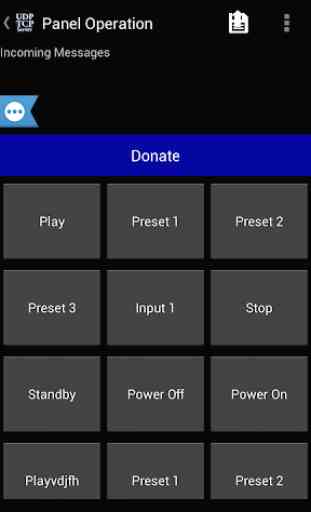
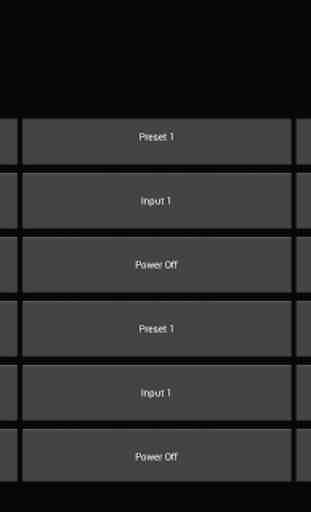
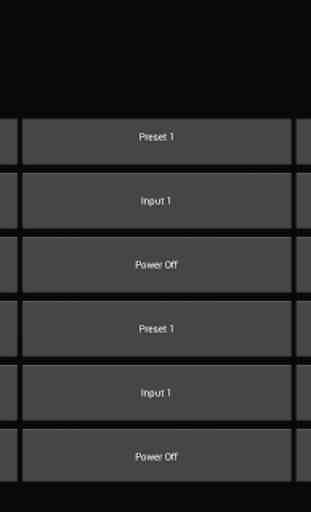

e valido,ocvorre togliere qualche bug